Dit bericht is nuttig voor u als u op zoek bent naar de beste videoconverters voor een pc. Het zal je leren hoe het moet converteer MKV naar MP4 op Windows 10. Het MKV-bestandstype is niet erg gebruikelijk. Aan de andere kant is het MP4-bestandstype een vrij wijdverbreid videoformaat. Verschillende videocontainerbestandstypen voor het opslaan van video- en audiogegevens zijn MKV en MP4.
MKV-bestanden, die meer speelruimte bieden om zoveel audio-, video- en ondertiteltracks op te nemen als nodig is, worden vaak gezien in dvd- en Blu-ray-rips. In vergelijking met MP4 heeft MKV echter een slechtere compatibiliteit als het gaat om het bekijken van dergelijke bestanden op iPhone, iPad of andere mobiele apparaten. En op dit moment, online, op Mac, Windows of beide, MKV naar MP4 conversiemanieren essentieel worden.
Inhoud: Deel 1. Hoe converteer ik MKV naar MP4 op Windows 10?Deel 2. Gratis MKV naar MP4-converters op Windows 10 Deel 3. Verander MKV in MP4 op Windows met Online ToolsDeel 4. Conclusie
Deel 1. Hoe converteer ik MKV naar MP4 op Windows 10?
Het alles-in-één audio- en videoverwerkingsprogramma iMyMac-video-omzetter maakt gebruik van hardwareversnellingstechnologie om mediabestanden razendsnel te converteren. Het kan worden gedownload op de iMyMac-website.
De applicatie is ongelooflijk gebruiksvriendelijk en ondersteunt alle meest voorkomende mediabestandstypen, zoals TS veranderen in MKV. Het kan video's snel converteren en bewerken. De snelheid van conversie en toegang tot een brede bibliotheek met voorgeprogrammeerde conversie- en optimalisatietools zijn de belangrijkste verkoopargumenten. Zelfs de toevoeging van ondertitels aan video's kan worden gewijzigd.
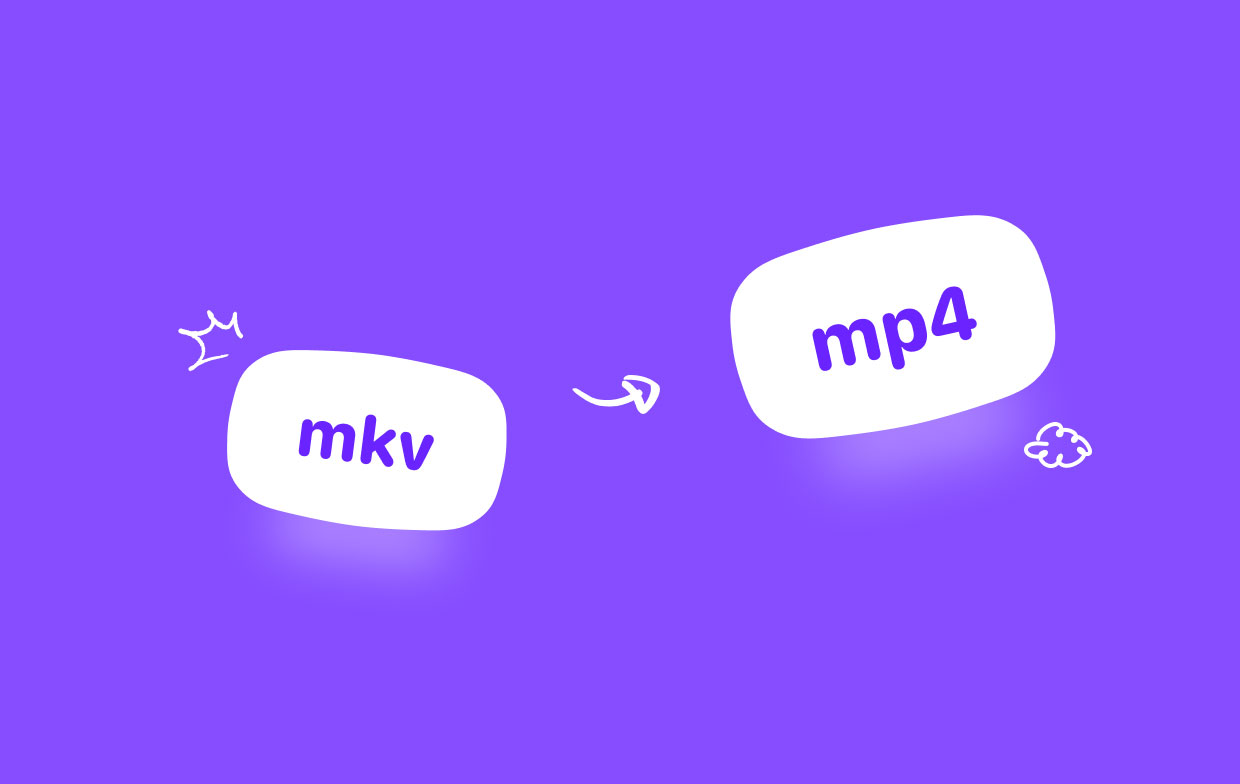
Installeer iMyMac Video Converter nu als u op zoek bent naar een betrouwbare converter die een breed scala aan extra functies biedt en als u MKV naar MP4 wilt converteren op Windows 10.
- Start op een Windows-computer iMyMac-video-omzetter. Logboek in om toegang te krijgen tot uw account zodra dat is voltooid.
- Elk soort bestand, inclusief MKV-bestanden, kan op het scherm van het systeem worden neergezet of gesleept.
- Er verschijnt een vervolgkeuzemenu wanneer u op "Formaat converteren", zodat u het soort bestand kunt kiezen waarvan u het origineel naar MP4 wilt converteren.
- Het vinden van wijzigingen in bestanden is dankzij de gebruikersinterface een stuk eenvoudiger geworden. Het bestand kan indien nodig worden aangepast aan uw voorkeuren.
- Als u kiest Opslaan, blijven alle wijzigingen die u in de instellingen aanbrengt behouden.
- Het conversieproces wordt gestart door een conversieoptie te kiezen in de werkbalk.

Deel 2. Gratis MKV naar MP4-converters op Windows 10
Hulpmiddel 01. VLC Mediaspeler
VLC is niet alleen een betrouwbare videospeler, maar ook een efficiënte MKV-naar-MP4-converter. Het wordt veel gebruikt omdat het eenvoudig te bedienen is en een verscheidenheid aan audio- en videoformaten ondersteunt. Bijna elk videobestand, inclusief MKV, kan worden herkend en afgespeeld door de VLC-mediaspeler. Sterker nog, het kan ze omzetten in een meer algemeen gebruikt formaat, zoals MP4. Volg deze stappen om MKV naar MP4 op Windows 10 te converteren.
- Open het programma, kies de Media tabblad in de linkerbovenhoek en kies vervolgens Convert / Save uit het volgende vervolgkeuzemenu.
- Zoek het bestand dat u wilt transcoderen op uw pc en klik op het Toevoegen Zodra het is gekozen, klikt u op de optie Converteren/Opslaan onderaan het venster.
- Gebruik de vervolgkeuzelijst naast Profiel om het gewenste videoformaat te kiezen. U kunt uw instellingen nog verder aanpassen met behulp van het gereedschapspictogram.
- Kies de bestemming voor de export van uw bestand vanuit VLC onder Bestemming. Selecteer Start Je clip is klaar als de voortgangsmeter op de tijdlijn verdwijnt.
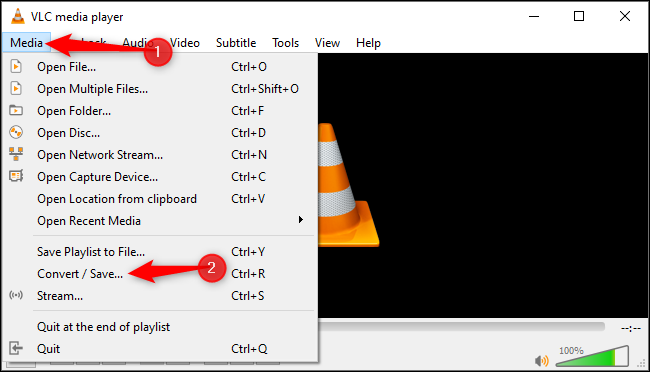
Gereedschap 02. Handrem
Met het Mac OS won Handbrake aan populariteit, maar de methode was alleen beschikbaar voor bezitters van dure Apple-producten. Tegenwoordig maken Mac OS, Windows en Linux allemaal uitgebreid gebruik van deze open-source converter. Een van de snelste gratis tools om MKV naar MP4 op Windows 10 te converteren is deze. Elk videoformaat in het videobestand kan worden geconverteerd naar MP4-formaat.
- Open de software na het downloaden van de meest recente editie van Handbrake van de website van de ontwikkelaar.
- Kies om het MKV-bestand te uploaden Bestand (en). U kunt het bestand er rechtstreeks in slepen of het menu Bestand gebruiken om meerdere items of mappen tegelijk te scannen.
- Kies een uitvoerinstelling op basis van uw unieke omstandigheden.
- Kies MP4 als uitvoerformaat.
- Selecteer na het voltooien van alle instellingen de uitvoerlocatie hieronder Opslaan als.
- Selecteer het Start Encode knop om Handbrake te gebruiken om MKV naar MP4 te converteren op Windows 10.
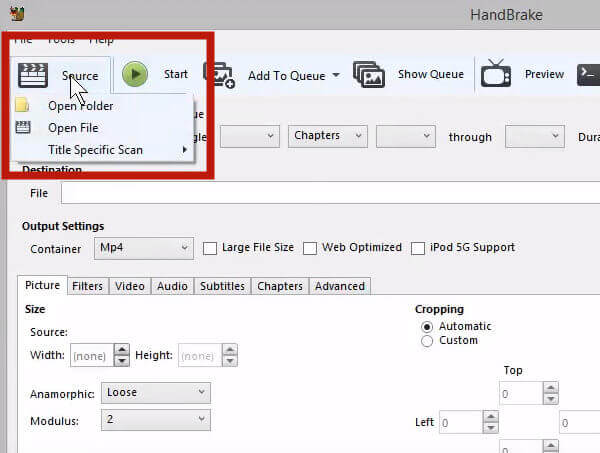
Deel 3. Verander MKV in MP4 op Windows met Online Tools
Hulpmiddel 01. Freeconvert.com
Met FreeConvert kunt u MKV wijzigen in MP4 Windows 10, Mac, Linux en elk mobiel apparaat. U kunt eenvoudig MP4 kiezen als het uitvoerformaat bij het uploaden van een MKV-bestand. In werkelijkheid ondersteunt FreeConvert tot 1500+ formaatconversies voor een verscheidenheid aan mediaconversies, inclusief die video's, audio's, foto's en e-books.
Bovendien ondersteunt het 256-bit SSL-encryptie, wat bijdraagt aan de positieve reputatie op het gebied van veiligheid en privacy. Bovendien worden al uw uploads onmiddellijk verwijderd na twee uur conversie. De maximale bestandsgrootte voor de gratis versie is ook 1 GB.
- Zie de pagina voor de FreeConvert MKV naar MP4 Converter.
- Klik op het pictogram Bestand kiezen om uw MKV-video te importeren vanaf een computer, Google Drive, Dropbox of URL.
- Zorg ervoor dat MP4 het uitvoerformaat is dat u hebt gekozen.
- Om met uw conversie te beginnen, klikt u op de optie Converteren naar MP4.

Hulpmiddel 02. Cloudconvert.com
Er zijn verschillende opties, maar wij vinden CloudConvert de beste. Het is gemakkelijk te gebruiken en ondersteunt veel verschillende bestandstypen. U moet uw mediabestanden naar de server verzenden, aangezien het een gehoste service is.
Als u zich zorgen maakt over privacy, kunt u eenvoudig software gebruiken om de gegevens op uw persoonlijke apparaat te wijzigen. Als dit niet het geval is, kunt u ervoor kiezen om uw bestand direct na de conversie te verwijderen als u dat wilt. Uw films zouden binnen maximaal 24 uur volledig van hun servers moeten worden verwijderd; Houd er echter rekening mee dat dit proces langer kan duren. Hier leest u hoe u MKV naar MP4 converteert op Windows 10.
- Klik kies bestand op de CloudConvert-site om een bestand van uw computer of van een online opslagservice te selecteren.
- Selecteer MP4 in de lijst met videoformaten door op het pictogram naast Converteren naar te klikken. Om de conversie te starten, kiest u de Converteren
- Klik op de groene knop om uw huidige video te downloaden Download
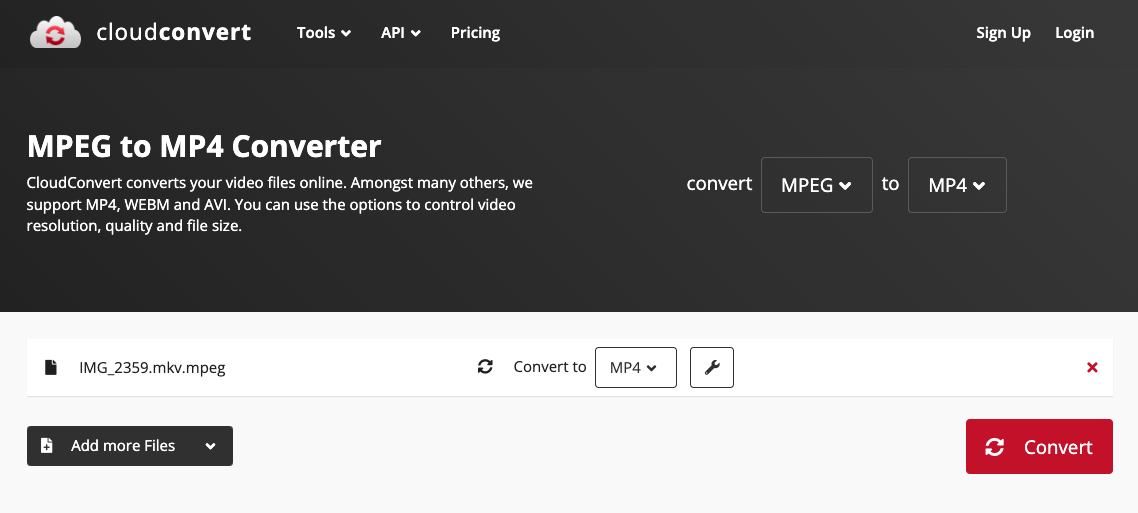
Deel 4. Conclusie
De bovenstaande lijst kan u helpen als u op zoek bent naar verschillende uitstekende converters om MKV naar MP4 op Windows 10 te converteren. U wordt ook geleid door de aangeboden instructies, of u nu online of offline werkt.



